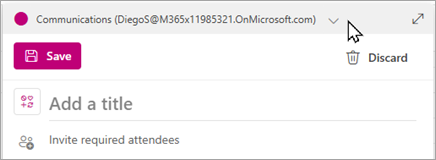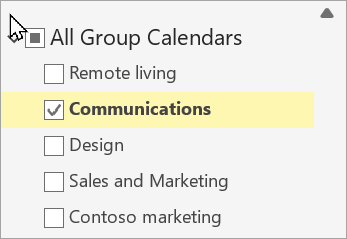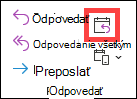KaždýSkupina v balíku Microsoft 365 má zdieľaný kalendár, v ktorom môžete vy a každý člen skupiny naplánovať, upraviť a zobraziť nadchádzajúce udalosti.
Do osobného kalendára môžete tiež pridať udalosti skupiny alebo vytvoriť skupinové udalosti v osobnom kalendári, aby ste ostatným zabránili v ich zmene.
Otvoriť kalendár | Pridať udalosť | Upraviť udalosť | Pozrite sa, kto sa zúčastňuje | Zrušiť | Pridanie do kalendára
Otvorenie kalendára skupiny vnový Outlook
-
Výberom
-
V zozname priečinkov v časti Skupiny vyberte skupinu. Ak máte otvorených viacero kalendárov, zobrazia sa udalosti každého z nich. Farebné karty v hornej časti označujú, ku ktorej skupine patria jednotlivé udalosti.
-
Ak chcete zmeniť zobrazenie kalendára, vyberte položku Deň, Týždeň, Pracovný týždeň alebo Mesiac .
Pridanie udalosti do kalendára skupiny vnový Outlook
Pridanie udalosti do kalendára skupiny je veľmi podobné ako pridanie udalosti do osobného kalendára. Keď vytvárate udalosť v kalendári skupiny, zobrazí sa ako udalosť usporiadaná skupinou. Automaticky sa pridáte ako účastník a udalosť sa pridá do vášho osobného kalendára.
-
V okne kalendára skupiny vyberte čas, kedy udalosť naplánujete.
-
V hornom paneli okna udalosti vyberte skupinu, s ktorú chcete udalosť naplánovať.
-
Do okna udalosti zadajte názov, miesto a čas ukončenia udalosti. Ak chcete upraviť ďalšie možnosti udalosti, vyberte položku Ďalšie možnosti.
-
Pozvánky na schôdzu sa predvolene neodosielajú do priečinka doručenej pošty každého člena v skupine. Ak chcete pozvať skupinu, pridajte skupinu do zoznamu účastníkov. Ak ste nezadali účastníkov, zobrazí sa správa s informáciou, že ak ich nepozvete, členom skupiny sa neodošle pozvánka. Vyberte tlačidlo Pozvať členov a pozvite ich automaticky.
-
Vyberte položku Uložiť.
Chcete do kalendára skupiny pridať dovolenku alebo mimo pracoviska?
Úprava udalosti v kalendári skupiny vnový Outlook
-
V kalendári skupiny dvakrát kliknite na schôdzu a otvorte ju.
-
Vykonajte požadované zmeny a vyberte položku Odoslať.
Zistite, kto sa zúčastňuje na skupinovom podujatí vnový Outlook
E-mailové oznámenia, ako napríklad Prijať, Nezáväzne a Odmietnuť, vás rušia a môžu zahlcovať doručenú poštu. Ak na naplánovanie udalosti používate kalendár skupiny, môžete jednoducho získať prehľadné zobrazenie o tom, kto prichádza, kto nie a kto ešte neodpovedal.
-
V kalendári skupiny dvakrát kliknite na schôdzu a otvorte ju.
-
V časti Účastníci > sledovanie si pozrite stav (Prijaté, Žiadna odpoveď, Nezáväzne, Odmietnuté) pod každým menom pozvanej osoby.
Zrušenie skupinovej udalosti vnový Outlook
Keď v kalendári skupiny vytvoríte udalosť, ktokoľvek v skupine ju môže zrušiť.
-
V kalendári skupiny dvakrát kliknite na schôdzu a otvorte ju.
-
Kliknite na tlačidlo Zrušiť a vyberte príslušnú možnosť zrušenia.
Pridanie udalosti skupiny do osobného kalendára vnový Outlook
Keď vytvoríte udalosť vo vlastnom kalendári, máte na starosti úpravu alebo zrušenie udalosti, na rozdiel od udalostí vytvorených v kalendári skupiny, ktoré môže upravovať alebo odstraňovať ktokoľvek v skupine.
-
Otvorte kalendár (nie kalendár skupiny).
-
Vyberte čas, kedy budete schôdzu alebo udalosť naplánovať.
-
Zadajte názov schôdze, miesto a všetky podrobnosti o schôdzi.
-
V časti Pozvať účastníkov zadajte názov skupiny, ktorú chcete pozvať.
-
Vyberte položku Odoslať.
Otvoriť kalendár | Pridať udalosť | Upraviť udalosť | Pozrite sa, kto sa zúčastňuje | Zrušiť | Pridanie do kalendára
Otvorenie kalendára skupiny v klasickom Outlooku
-
Výberom
-
V zozname priečinkov v časti Skupiny vyberte skupinu. Ak máte otvorených viacero kalendárov, zobrazia sa udalosti každého z nich. Farebné karty v hornej časti označujú, ku ktorej skupine patria jednotlivé udalosti.
-
Ak chcete zmeniť zobrazenie kalendára, vyberte položku Deň, Týždeň, Pracovný týždeň alebo Mesiac .
Pridanie udalosti do kalendára skupiny v klasickom Outlooku
-
Výberom
-
Zo zoznamu priečinkov vyberte skupinu.
-
Na páse s nástrojmi vyberte položku Nová schôdza.
-
Všimnite si, že alias skupiny sa automaticky zadá do riadka Požadovaný účastník. Zadajte predmet, miesto a čas začatia a ukončenia schôdze. Ak nechcete odoslať pozvánku členom skupiny, jednoducho odstráňte skupinu zo zoznamu účastníkov.
-
Do oblasti schôdze zadajte agendu. Ak nastavujete schôdzu cez Teams, dávajte si pozor, aby ste nezmenili žiadne informácie o online schôdzi.
-
Vyberte položku Rozvrhový asistent na páse s nástrojmi a uistite sa, že máte najlepší čas na schôdzu.
-
Vyberte položku Odoslať.
Úprava udalosti v kalendári skupiny v klasickom Outlooku
-
Výberom
-
V zozname priečinkov v časti Skupiny vyberte skupinu. Ak máte otvorených viacero kalendárov, zobrazia sa udalosti každého z nich. Farebné karty v hornej časti označujú, ku ktorej skupine patria jednotlivé udalosti.
-
Vyberte udalosť a upravte jej podrobnosti. Vyberte položku Uložiť.
Zobrazenie účastníkov skupinovej udalosti v klasickom Outlooku
-
Výberom
-
V zozname priečinkov v časti Skupiny vyberte skupinu. Ak máte otvorených viacero kalendárov, zobrazia sa udalosti každého z nich. Farebné karty v hornej časti označujú, ku ktorej skupine patria jednotlivé udalosti.
-
Výberom udalosti otvorte jej podrobnosti. Ak chcete zistiť, ako členovia skupiny reagovali, vyberte položku Sledovanie .
Zrušenie schôdze skupiny v klasickom Outlooku
-
Výberom
-
V zozname priečinkov v časti Skupiny vyberte skupinu. Ak máte otvorených viacero kalendárov, zobrazia sa udalosti každého z nich. Farebné karty v hornej časti označujú, ku ktorej skupine patria jednotlivé udalosti.
-
Vyberte udalosť a upravte jej podrobnosti.
-
Vyberte tlačidlo Zrušiť. Pred oznámením členov skupiny o zrušení môžete pridať správu.
-
Vyberte položku Odoslať zrušenie.
Pridanie udalosti skupiny do osobného kalendára v klasickom Outlooku
-
Vytvorte žiadosť o schôdzu niektorým z týchto spôsobov:
-
V priečinku doručenej pošty vyberte položku Nové položky > Schôdza alebo použite klávesovú skratku CTRL + SHIFT + Q.
-
V kalendári vyberte položku Nová schôdza alebo použite klávesovú skratku CTRL + SHIFT + Q.
-
V e-mailovej správe v priečinku doručenej pošty vyberte tlačidlo Odpovedanie so schôdzou.
-
-
Pomocou e-mailovej adresy skupiny ju môžete pridať ako účastníka.
-
Zadajte názov udalosti, miesto a čas udalosti.
-
Vyberte položku Odoslať.
Otvoriť kalendár | Pridať udalosť | Upraviť udalosť | Pozrite sa, kto sa zúčastňuje | Zrušiť | Pridanie do kalendára
Otvorenie kalendára skupiny v Outlook na webe
-
Výberom
-
V zozname priečinkov v časti Skupiny vyberte skupinu. Ak máte otvorených viacero kalendárov, zobrazia sa udalosti každého z nich. Farebné karty v hornej časti označujú, ku ktorej skupine patria jednotlivé udalosti.
-
Ak chcete zmeniť zobrazenie kalendára, vyberte položku Deň, Týždeň, Pracovný týždeň alebo Mesiac .
Pridanie udalosti do kalendára skupiny v Outlook na webe
Pridanie udalosti do kalendára skupiny je veľmi podobné ako pridanie udalosti do osobného kalendára. Keď vytvárate udalosť v kalendári skupiny, zobrazí sa ako udalosť usporiadaná skupinou. Automaticky sa pridáte ako účastník a udalosť sa pridá do vášho osobného kalendára.
-
V kalendári skupiny vyberte čas, kedy budete schôdzu plánovať.
-
Do okna s podrobnosťami zadajte názov, miesto a čas ukončenia udalosti.
-
Pozvánka na schôdzu sa predvolene neodošle do priečinka doručenej pošty každého člena v skupine. Ak chcete pozvať skupinu, pridajte skupinu do zoznamu účastníkov.
-
Vyberte položku Uložiť.
Chcete do kalendára skupiny pridať dovolenku alebo mimo pracoviska?
Úprava udalosti v kalendári skupiny v Outlook na webe
-
V kalendári skupiny dvakrát kliknite na schôdzu a otvorte ju.
-
Vykonajte požadované zmeny a vyberte položku Odoslať.
Zistite, kto sa zúčastňuje na skupinovom podujatí v Outlook na webe
E-mailové oznámenia, ako napríklad Prijať, Nezáväzne a Odmietnuť, vás rušia a môžu zahlcovať doručenú poštu. Ak na naplánovanie udalosti používate kalendár skupiny, môžete jednoducho získať prehľadné zobrazenie o tom, kto prichádza, kto nie a kto ešte neodpovedal.
-
V kalendári skupiny vyberte schôdzu a otvorte ju.
-
V časti Účastníci > sledovanie si pozrite stav (Prijaté, Žiadna odpoveď, Nezáväzne, Odmietnuté) pod každým menom pozvanej osoby.
Zrušenie skupinovej udalosti v Outlook na webe
Keď v kalendári skupiny vytvoríte udalosť, ktokoľvek v skupine ju môže zrušiť.
-
V kalendári skupiny dvakrát kliknite na schôdzu a otvorte ju.
-
Vyberte položku Zrušiť a vyberte príslušnú možnosť zrušenia.
Pridanie udalosti skupiny do osobného kalendára v Outlook na webe
Keď vytvoríte udalosť vo vlastnom kalendári, máte na starosti úpravu alebo zrušenie udalosti, na rozdiel od udalostí vytvorených v kalendári skupiny, ktoré môže upravovať alebo odstraňovať ktokoľvek v skupine.
-
Otvorte kalendár (nie kalendár skupiny).
-
Vyberte čas, kedy budete schôdzu alebo udalosť naplánovať.
-
Zadajte názov schôdze, miesto a všetky podrobnosti o schôdzi.
-
V časti Pozvať účastníkov zadajte názov skupiny, ktorú chcete pozvať.
-
Vyberte položku Odoslať.
Otvoriť kalendár | Pridať udalosť | Upraviť udalosť | Pozrite sa, kto sa zúčastňuje | Zrušiť | Pridanie do kalendára
Otvorenie kalendára skupiny v Outlook.com
-
Výberom
-
V zozname priečinkov v časti Skupiny vyberte skupinu. Ak máte otvorených viacero kalendárov, zobrazia sa udalosti každého z nich. Farebné karty v hornej časti označujú, ku ktorej skupine patria jednotlivé udalosti.
-
Ak chcete zmeniť zobrazenie kalendára, vyberte položku Deň, Týždeň, Pracovný týždeň alebo Mesiac .
Pridanie udalosti do kalendára skupiny v Outlook.com
Pridanie udalosti do kalendára skupiny je veľmi podobné ako pridanie udalosti do osobného kalendára. Keď vytvárate udalosť v kalendári skupiny, zobrazí sa ako udalosť usporiadaná skupinou. Automaticky sa pridáte ako účastník a udalosť sa pridá do vášho osobného kalendára.
-
V kalendári skupiny vyberte čas, kedy budete schôdzu plánovať.
-
Do okna s podrobnosťami zadajte názov, miesto a čas ukončenia udalosti.
-
Pozvánka na schôdzu sa predvolene neodošle do priečinka doručenej pošty každého člena v skupine. Ak chcete pozvať skupinu, pridajte skupinu do zoznamu účastníkov.
-
Vyberte položku Uložiť.
Chcete do kalendára skupiny pridať dovolenku alebo mimo pracoviska?
Úprava udalosti v kalendári skupiny v Outlook.com
-
V kalendári skupiny dvakrát kliknite na schôdzu a otvorte ju.
-
Vykonajte požadované zmeny a vyberte položku Odoslať.
Zistite, kto sa zúčastňuje na skupinovom podujatí v Outlook.com
E-mailové oznámenia, ako napríklad Prijať, Nezáväzne a Odmietnuť, vás rušia a môžu zahlcovať doručenú poštu. Ak na naplánovanie udalosti používate kalendár skupiny, môžete jednoducho získať prehľadné zobrazenie o tom, kto prichádza, kto nie a kto ešte neodpovedal.
-
V kalendári skupiny dvakrát kliknite na schôdzu a otvorte ju.
-
V časti Účastníci > sledovanie si pozrite stav (Prijaté, Žiadna odpoveď, Nezáväzne, Odmietnuté) pod každým menom pozvanej osoby.
Zrušenie skupinovej udalosti v Outlook.com
Keď v kalendári skupiny vytvoríte udalosť, ktokoľvek v skupine ju môže zrušiť.
-
V kalendári skupiny dvakrát kliknite na schôdzu a otvorte ju.
-
Vyberte položku Zrušiť a vyberte príslušnú možnosť zrušenia.
Pridanie udalosti skupiny do osobného kalendára v Outlook.com
Keď vytvoríte udalosť vo vlastnom kalendári, máte na starosti úpravu alebo zrušenie udalosti, na rozdiel od udalostí vytvorených v kalendári skupiny, ktoré môže upravovať alebo odstraňovať ktokoľvek v skupine.
-
Otvorte kalendár (nie kalendár skupiny).
-
Vyberte čas, kedy budete schôdzu alebo udalosť naplánovať.
-
Zadajte názov schôdze, miesto a všetky podrobnosti o schôdzi.
-
V časti Pozvať účastníkov zadajte názov skupiny, ktorú chcete pozvať.
-
Vyberte položku Odoslať.
Stále potrebujete pomoc?
|
|
Ak chcete získať podporu v Outlook.com, kliknite sem alebo vyberte Pomocníka na paneli s ponukami a zadajte dotaz. Ak problém svojpomocne nevyriešite, posuňte sa nadol na položku Stále potrebujete pomoc? a vyberte možnosť Áno. Ak nás chcete kontaktovať v Outlook.com, musíte sa prihlásiť. Ak sa nemôžete prihlásiť, kliknite sem. |
|
|
|
Ďalšiu pomoc s kontom Microsoft a predplatnými nájdete v Pomocníkovi pre konto a fakturáciu. |
|
|
|
Ak chcete získať pomoc a riešiť problémy s inými produktmi a službami spoločnosti Microsoft, sem zadajte problém. |
|
|
|
Zverejňujte otázky, sledujte diskusie a zdieľajte svoje poznatky na lokalite Outlook.com Community. |
Pozrite tiež
Nové prostredie Skupiny v Microsoft 365 v Outlooku
Pridanie, úprava alebo odstránenie členov skupiny v Outlooku
Pridávanie hostí do Skupiny v Microsoft 365
Pripojenie, opustenie alebo sledovanie Skupiny v Outlooku
Odoslanie e-mailu skupine v Outlooku
Používanie zdieľaných súborov so skupinou v Microsoft 365 v Outlooku
Úprava alebo odstránenie skupiny v Outlooku